win10使用搜索功能找不到文件怎么办 win10使用搜索功能找不到文件如何解决
更新时间:2023-02-11 13:56:00作者:mei
win10系统搜索功能可以快速帮助我们快速找到所需要的文件或程序,可是有时在搜索框中输入关键字之后,就是搜索不出来结果,电脑是有这个文件的。遇到此故障可以尝试通过重建索引条件的方式来重新启动搜索功能,下面教程详细介绍处理方法。
推荐:雨林木风win10系统
1、首先右键点击底部任务栏的空白处。
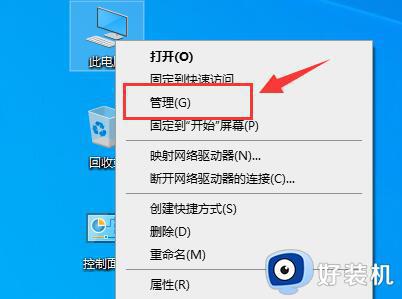
2、然后点击弹出菜单中的“搜索”按钮。
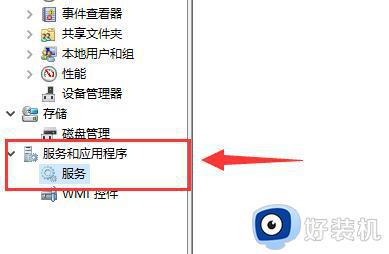
3、找到其中的“windows search”服务,右键启动它。
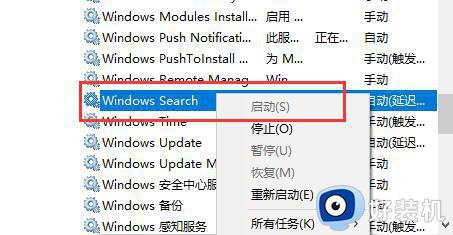
4、开启后,双击打开控制面板。

5、将查看方式更改为“大图标”,进入“索引选项”。
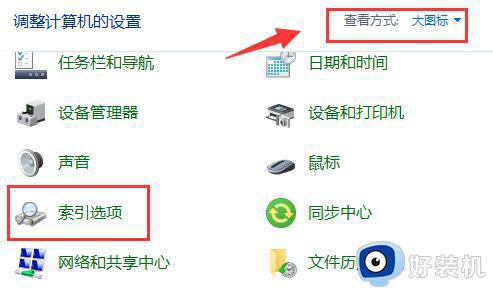
6、点击左下角的“修改”。
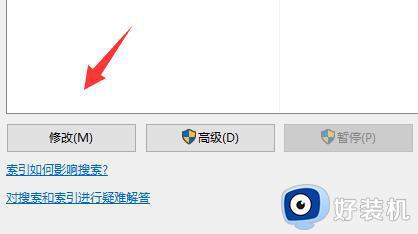
7、然后取消勾选所有的内容,点击“确定”保存。
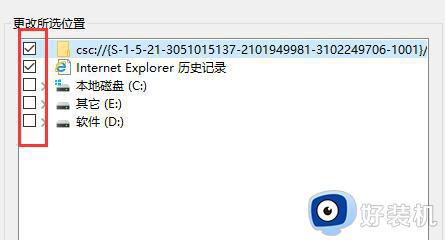
8、最后进入“高级”选项,点击“重建”,等待重建完成就可以解决问题了。
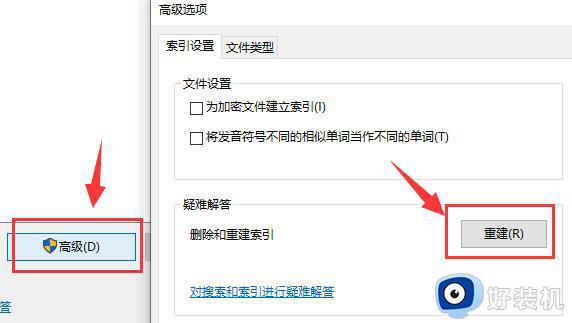
以上就是win10搜索文件内容搜不出解决方法了,另外如果我们文件夹中真的没有该文件。也是无法搜索出内容的。
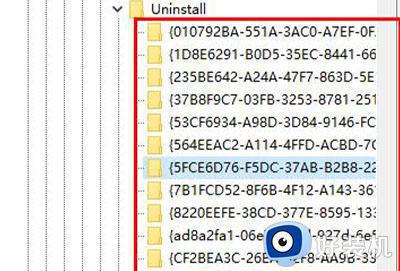
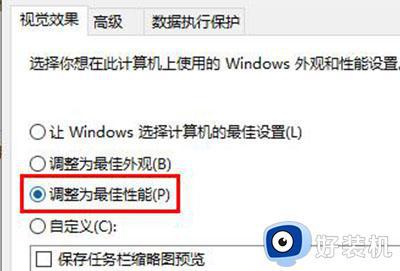
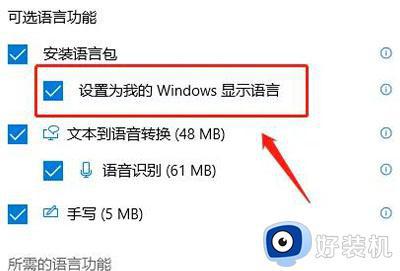
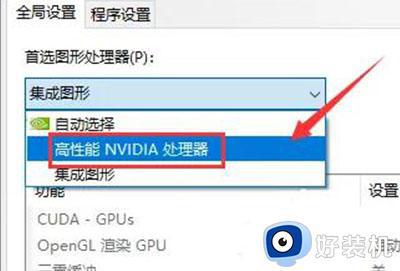
win10系统使用搜索功能找不到文件的解决方法分享到这里,简单设置之后,搜索功能可以快速的查找出文件。
win10使用搜索功能找不到文件怎么办 win10使用搜索功能找不到文件如何解决相关教程
- 为什么Win10文件夹搜索功能失效 Win10文件夹搜索功能无法使用的解决方法
- 如何解决win10搜索不到文件内容 win10搜索不到文件内容怎么办
- win10此电脑搜索无反应的修复方法 win10搜索功能没反应如何解决
- win10搜索功能的使用方法 win10怎么使用搜索功能
- windows搜索文件的具体教程 win10搜索功能的使用方法
- win10怎么搜索文件中包含的文字 win10如何设置搜索文件内容
- win10搜索功能的使用教程 win10如何使用搜索功能
- win10搜索功能无法使用的解决方法 win10搜索不能使用如何修复
- Win10查找文件提示搜索结果还没还有完全就绪什么原因
- win10搜索框点击没反应的解决方法 win10搜索框不能使用怎么办
- win10拼音打字没有预选框怎么办 win10微软拼音打字没有选字框修复方法
- win10你的电脑不能投影到其他屏幕怎么回事 win10电脑提示你的电脑不能投影到其他屏幕如何处理
- win10任务栏没反应怎么办 win10任务栏无响应如何修复
- win10频繁断网重启才能连上怎么回事?win10老是断网需重启如何解决
- win10批量卸载字体的步骤 win10如何批量卸载字体
- win10配置在哪里看 win10配置怎么看
win10教程推荐
- 1 win10亮度调节失效怎么办 win10亮度调节没有反应处理方法
- 2 win10屏幕分辨率被锁定了怎么解除 win10电脑屏幕分辨率被锁定解决方法
- 3 win10怎么看电脑配置和型号 电脑windows10在哪里看配置
- 4 win10内存16g可用8g怎么办 win10内存16g显示只有8g可用完美解决方法
- 5 win10的ipv4怎么设置地址 win10如何设置ipv4地址
- 6 苹果电脑双系统win10启动不了怎么办 苹果双系统进不去win10系统处理方法
- 7 win10更换系统盘如何设置 win10电脑怎么更换系统盘
- 8 win10输入法没了语言栏也消失了怎么回事 win10输入法语言栏不见了如何解决
- 9 win10资源管理器卡死无响应怎么办 win10资源管理器未响应死机处理方法
- 10 win10没有自带游戏怎么办 win10系统自带游戏隐藏了的解决办法
